- Исправлено: ошибка Omegle при подключении к серверу —
- Что вызывает ошибку Omegle при подключении к серверу?
- Решение 1. Используйте этот набор полезных команд
- Решение 2. Используйте VPN для открытия Omegle
- Решение 3. Удалите данные просмотра Flash
- Решение 4. Удалите все куки в вашем браузере
- Гугл Хром:
- Mozilla Firefox:
- Как получить разблокировку на Omegle
- Что такое Omegle и как можно оказаться забаненным
- 1. Используйте VPN (Nord VPN)
- 2. Используйте браузер Opera.
- 3. Подключитесь к другой сети.
- Заключение
- Как исправить ошибку «Камера не найдена» в Omegle —
- Что вызывает проблемы с камерой с Omegle?
- Способ 1. Закройте другие программы, использующие камеру
- Способ 2: обновление браузера до последней версии
- Обновление Chrome до последней версии
- Обновление Firefox до последней версии
- Обновление Opera до последней версии
- Способ 3: очистка куки вашего браузера
- Способ 4. Использование другого браузера (только Chrome)
Исправлено: ошибка Omegle при подключении к серверу —
Omegle — это чат, где вы можете общаться в видеочате со случайным незнакомцем в любой точке мира, и это, пожалуй, самый успешный веб-сайт для подобных целей. Однако сайт по-прежнему сталкивается с сообщением об ошибке «Ошибка подключения к серверу», которое вообще не позволяет использовать эту службу.

Проблема легко решаема, и существует множество методов, которые вы можете найти по всему миру. Тем не менее, мы собрали самые успешные методы и представили их здесь, на сайте. Удачи!
Что вызывает ошибку Omegle при подключении к серверу?
Среди других причин ошибка может быть вызвана неправильными настройками подключения к Интернету, которые могут быть решены либо путем повторного запроса IP-адреса и DNS-сервера, либо с использованием VPN для использования других поддельных настроек.
Другим часто виновником является просмотр данных, накапливаемых на вашем компьютере, созданных веб-сайтами или плагином Flash. Удаление этих файлов cookie не повлияет на ваш опыт просмотра, но может решить вашу проблему!
Решение 1. Используйте этот набор полезных команд
Этот набор команд запускается в командной строке и может помочь вам решить многие проблемы, связанные с сетевым подключением. Дело в том, что это перестроит некоторые настройки IP и DNS и повторно получит некоторые из них. Проверьте, работает ли этот метод для вас.
- Найдите «Командную строку», введя ее прямо в меню «Пуск» или нажав кнопку поиска рядом с ней. Щелкните правой кнопкой мыши первую запись, которая появится в результате поиска, и выберите пункт контекстного меню «Запуск от имени администратора».
- Кроме того, вы также можете использовать комбинацию клавиш Windows Logo Key + R для вызова диалогового окна Run. Введите «cmd» в появившемся диалоговом окне и используйте комбинацию клавиш Ctrl + Shift + Enter для командной строки администратора.

- Введите следующие команды в окне и убедитесь, что вы нажимаете Enter после ввода каждой из них. Дождитесь сообщения «Операция успешно завершена» или чего-то подобного, чтобы знать, что метод работает, и вы не допустили ошибок при наборе текста. Сделайте короткую паузу между этими двумя командами.
- Снова откройте Omegle в своем браузере и проверьте, появляется ли сообщение Omegle «Ошибка подключения к серверу».
Решение 2. Используйте VPN для открытия Omegle
Использование VPN может быть сложной задачей, и вам всегда следует проконсультироваться с вашим сетевым провайдером, чтобы проверить, можно ли использовать VPN. Использование VPN также является незаконным в некоторых странах, поэтому обязательно посмотрите на это.
Различные люди сообщали, что использование VPN для открытия этого веб-сайта помогло ему работать, поэтому убедитесь, что вы выбрали подходящий инструмент для выполнения этой работы.
Решение 3. Удалите данные просмотра Flash
Удаление этих данных может быть сделано в вашем браузере, и это одно из основных решений проблемы, поскольку Omegle широко использует Flash.
- Перейдите по этой ссылке, щелкнув ее, и проверьте в разделе «Настройки хранилища веб-сайта» загрузку Flash. Если он не загружается автоматически, нажмите «Get Adobe Flash», и должно появиться всплывающее окно с предложением запустить Flash, поэтому подтвердите его.
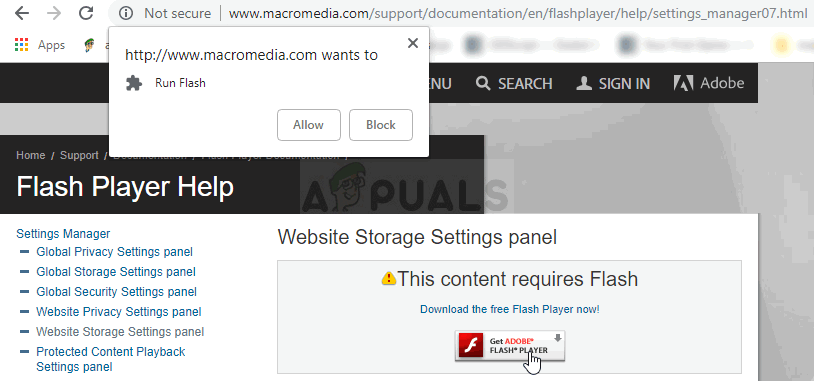
- На вкладке «Настройки хранилища веб-сайтов» нажмите «Удалить все сайты» и подтвердите свой выбор. Перезапустите браузер, и Omegle должен работать.
Решение 4. Удалите все куки в вашем браузере
Когда некоторые сайты не загружаются должным образом, вы можете легко решить проблему, просто удалив все файлы cookie, которые использует ваш браузер. Ваш опыт просмотра не испортится, но вы сможете снова нормально пользоваться сайтом. Этот метод не работает для всех, но его стоит попробовать, так как он прост!
Гугл Хром:
- Очистите данные своего просмотра в Google Chrome, нажав на три вертикальные точки в верхнем правом углу его окна. После этого нажмите на опцию «Больше инструментов», а затем «Очистить данные браузера». Чтобы очистить все, выберите настройку «начало времени» в качестве периода времени и выберите, какие типы данных вы хотите удалить. Мы рекомендуем вам очистить кеш и куки.

- Чтобы избавиться от ВСЕХ куки, снова нажмите на три точки и выберите Настройки. Прокрутите вниз и разверните Расширенные настройки.
- Откройте Настройки контента и прокрутите вниз до списка всех файлов cookie, которые остались после того, как вы уже удалили их на шаге 1. Удалите все файлы cookie, которые вы там найдете.
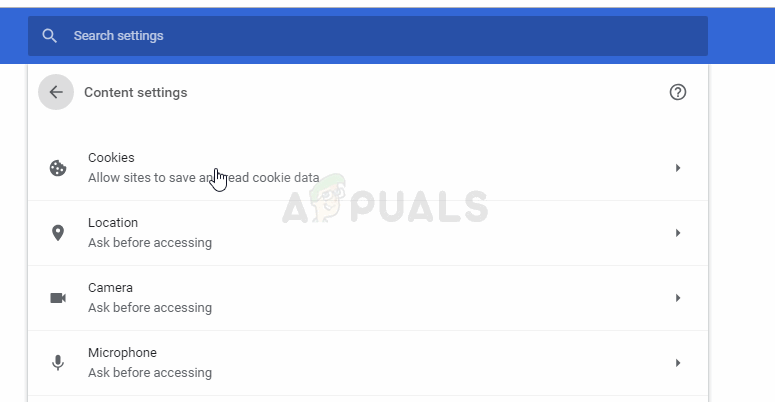
- Перезагрузите компьютер еще раз и убедитесь, что 2000 Network Error все еще появляется при просмотре потока на Twitch.
Mozilla Firefox:
- Откройте браузер Mozilla Firefox, дважды щелкнув его значок на рабочем столе или выполнив поиск в меню «Пуск».
- Нажмите кнопку, похожую на библиотеку, расположенную в верхней правой части окна браузера (слева от кнопки меню) и перейдите к «История» >> «Очистить недавнюю историю»…
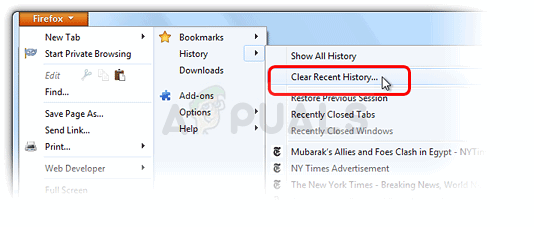
- Есть довольно много вариантов для вас сейчас. В разделе «Диапазон времени для очистки» выберите «Все», нажав стрелку, которая откроет раскрывающееся меню.
- Нажмите на стрелку рядом с «Подробности», чтобы увидеть, что будет удалено при выборе параметра «Очистить историю», поскольку значение не такое, как в других браузерах, и оно включает все типы данных просмотра.
- Мы рекомендуем вам выбрать Cookies, прежде чем нажимать кнопку Очистить сейчас. Дождитесь окончания процесса и перезапустите браузер. Проверьте, исчезла ли проблема сейчас.
Источник
Как получить разблокировку на Omegle
Что такое Omegle и как можно оказаться забаненным
Omegle — это онлайн-платформа, изначально созданная для глобализации человеческого общения. Ее функции позволяют людям проводить один-на-один разговоры с незнакомцами со всего мира. В начале разработки Omegle был веб-сайтом только для чата. Вскоре после того как увеличился трафик пользователей, появилась возможность использования камеру и микрофон. Идея разработчиков заключалась в том, чтобы обеспечить удобное и анонимное общение, не требующие времени на регистрацию. Omegle может быть отличным инструментом для поиска новых друзей и обсуждения общих интересов (вы можете выбрать спорт, фильмы, видеоигры и другие темы для нахождения интересного собеседника) с кем-то, кого никогда раньше не видели. К сожалению, из-за того, что некоторые люди распространяют контент для взрослых в Omegle, службы безопасности вынуждены блокировать доступ к этой платформе. Кроме того, вас может забанить сам Omegle. Причина этого может быть связана с жалобами со стороны других пользователей. Omegle хочет создать дружелюбную среду, поэтому, если вы проявляете неадекватное поведение во время общения с другими, это может стать причиной вашей блокировки. Вы также можете получить бан после использования музыки или видео на заднем фоне, защищенных авторскими правами. У Omegle есть эти правила в Условиях использования, поэтому не нарушайте их. Из-за того, что ожидание, пока Omegle снимет запрет с вашего IP-адреса, может затянуться надолго, есть простые шаги, которые помогут вам преодолеть такое ограничение и продолжить использование Omegle. Чтобы узнать о их, следуйте приведенным ниже инструкциям.
1. Используйте VPN (Nord VPN)
Когда дело доходит до проблем с доступом к страницам, большинство пользователей рассматривают VPN как средство решения. Поскольку Omegle блокирует доступ в зависимости от местоположения пользователей, подключение к иностранным серверам может помочь обойти запрет. Существует ряд VPN, реализующих эту функцию. Мы рекомендуем вам использовать Nord VPN, поскольку это быстрый, простой в установке и универсальный VPN с точки зрения возможностей. Он также предлагает 30-дневную пробную версию, позволяющее изучить приложение и не платить за весь период. Независимо от того, выберете ли вы настольную или браузерную версию, функции будут такие же — обеспечение безопасности соединения и возможность обходить ограниченные ресурсы. Вы можете посмотреть более подробную информацию и скачать его, нажав на кнопку ниже.
2. Используйте браузер Opera.
Использование браузера Opera означает то же, что и выше. Это связано с тем, что он имеет встроенную функцию VPN для улучшения защиты и обхода ограничений веб-сайтов. Наличие такой функции под рукой всегда будет кстати во время работы в браузере. Вдобавок к этому отличная новость заключается в том, что и Opera, и VPN полностью бесплатны. Таким образом, вы можете загрузить его, нажав на кнопку ниже, и сразу же начать использовать его функции. После установки Opera, выполните следующие действия, чтобы включить VPN:
- Откройте браузер и щелкните левой кнопкой мыши на меню в верхнем левом углу (Opera иконка).
- Затем перейдите в Параметры (или Настройки на Mac).
- Выберите Приватность и Защита и включите функцию VPN.
- Наконец, вы можете попробовать открыть сайт Omegle.com.
Скачать Opera
3. Подключитесь к другой сети.
Поскольку это ваш IP-адрес, на который распространяется запрет, вы можете изменить его, подключившись к другой сети. Если вы собираетесь сделать это с сетью друга — ничего страшного. Однако, если вы думаете о подключении к общедоступному Wi-Fi в кафе или о чем-то подобном, это может быть опасной затеей. Это связано с тем, что злоумышленники могут отслеживать публичные сети с целью кражи ваших данных. Таким образом, хотя данный способ и решает проблему, такой существенный недостаток не может сделать его идеальным решением.
Заключение
Преодоление IP-запретов стало намного проще. Упомянутые выше приемы помогут вам обмануть систему. Браузер Tor и прокси-серверы также решат данную проблему, однако они не так хороши для использования видеоконтента. Это связано с тем, что они устанавливают соединение с несколькими серверами, что снижает скорость передачи данных. Обратите внимание, что VPN не только предназначен для доступа к закрытым страницам, но и обеспечения дополнительной безопасности для предотвращения угроз конфиденциальности. Есть много сайтов, подозреваемых в сборе личных данных. VPN будет бороться со всеми ними и обеспечит анонимность в сети. Мы надеемся, что наше руководство удовлетворило ваши потребности и в конечном итоге позволило восстановить доступ к Omegle.
Источник
Как исправить ошибку «Камера не найдена» в Omegle —
Несколько пользователей обращались к нам с вопросами из-за невозможности использовать камеру с Omegle. В большинстве случаев сообщается, что проблема сопровождается следующим сообщением об ошибке: «Ошибка с камерой: запрашиваемое устройство не найдено ». Большинство пострадавших пользователей сообщают, что камера хорошо работала на Omegle и по-прежнему работает с другими приложениями, которые ее используют (включая Skype, Messenger и т. Д.). Эта проблема, похоже, не относится к определенной версии Windows, поскольку, как сообщается, она возникает в Windows 7, Windows 8.1 и Windows 10.
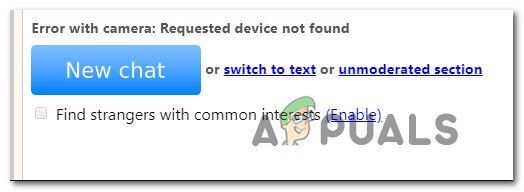
Что вызывает проблемы с камерой с Omegle?
Мы исследовали эту конкретную проблему, изучив различные пользовательские отчеты и стратегии исправления, которые обычно используются для исправления или обхода этой конкретной проблемы. Основываясь на наших исследованиях, есть несколько потенциальных виновников, которые могут в конечном итоге вызвать эту конкретную проблему:
- Изменение политики Google — Chrome недавно изменил свою политику и теперь разрешает использовать только веб-камеру и микрофон через https, что в настоящее время не всегда доступно Omegle. В этом случае единственный способ обойти эту проблему — использовать другой браузер.
- Другая программа использует камеру — Эта проблема также может возникнуть, если веб-камера в настоящее время используется другим приложением. В этом случае вы сможете решить проблему, определив виновника и не допуская его доступа к камере.
- Устаревший браузер — В некоторых случаях эта проблема возникает при сильно устаревших сборках браузера. Многие пострадавшие пользователи сообщили, что проблема была решена после того, как они обновили свой браузер до последней версии.
- Поврежденные куки браузера — Cookies также могут быть ответственны за ограниченную функциональность Omegle. Удаление их из браузера или использование стороннего программного обеспечения для их автоматического удаления решит проблему в этом случае.
Если в настоящее время вы пытаетесь решить ту же самую проблему, но у вас ничего не вышло, эта статья предоставит вам несколько шагов по устранению неполадок. Ниже вы найдете несколько методов, которые другие пользователи в аналогичной ситуации успешно использовали для решения проблем камеры с Omegle. Все потенциальные исправления, которые вы увидите ниже, подтверждены как минимум одним пользователем.
Для достижения наилучших результатов мы рекомендуем вам следовать методам в том порядке, в котором они представлены, поскольку приведенные ниже инструкции упорядочены по эффективности и серьезности. Одно из исправлений должно в конечном итоге решить проблему независимо от виновника, который ее вызвал.
Способ 1. Закройте другие программы, использующие камеру
Также возможно, что камера не работает в Omegle, потому что в настоящее время используется другим приложением. Всякий раз, когда это происходит, браузер, который вы используете, не сможет получить разрешение на использование камеры для Omegle, потому что другое приложение уже использует ее. Несколько пострадавших пользователей сообщили, что проблема была решена после того, как они закрыли другую программу, которая использовала функцию веб-камеры. Обычно сообщается, что это эффективно с помощью встроенных веб-камер.
Некоторыми из наиболее распространенных виновников, о которых сообщается в данном конкретном случае, являются Skype, Messenger (версия UWP), Google Hangouts, Whatsapp Web и Viber.
Если вы не можете выяснить, какое приложение использует камеру, рекомендуется отключить разрешения для всех из них (просто чтобы подтвердить, что виновник является одним из них).
Вот краткое руководство по отключению разрешений приложений на камеру:
- Нажмите Windows ключ + R открыть диалоговое окно «Выполнить». Затем введите «ms-settings: privacy-webcam» и нажмите Войти открыть камера вкладка настройки приложение.
Доступ к вкладке «Камера» в приложении «Настройки»
- Как только вы перейдете на вкладку Камера, прокрутите вниз до Выберите, какие приложения могут получить доступ к вашей камере Вкладка. Когда вы попадете туда, установите каждый тумблер в выключенное положение, пока нет UWP (универсальная платформа Windows) приложению разрешен доступ к вашему Камера.
Отключение разрешений камеры
- После того, как все права доступа к камере будут отключены, снова откройте веб-приложение Omegle и посмотрите, была ли проблема решена.
Замечания: Если проблема больше не возникает, в то время как всем приложениям не разрешено использовать приложение, систематически включайте каждое из них до тех пор, пока не выясните ответственное приложение.
После того, как вы закроете приложение, которое использовало веб-камеру, попробуйте использовать камеру с Omegle и посмотрите, решена ли теперь проблема.
Если это исправление не применимо к вашей текущей ситуации или не позволяет решитьОшибка с камерой: запрашиваемое устройство не найдено », перейти к следующему способу ниже.
Способ 2: обновление браузера до последней версии
Omegle претерпела некоторые изменения, которые повлияли на его функциональность в некоторых браузерах, пока они не догнали новую технологию, выпустив обновления. Имея это в виду, вполне возможно, что вы столкнулись с этой конкретной проблемой, потому что вы используете устаревший браузер, который еще не оборудован для поддержки Omegle.
Хорошей новостью является то, что все популярные браузеры теперь адаптированы для поддержки Omegle и способа использования веб-камеры. Несколько пострадавших пользователей сообщили, что им удалось решить проблему после обновления версии браузера до последней.
Замечания: Если вы столкнулись с этой проблемой в Windows Edge или Internet Explorer, нет необходимости следовать приведенным ниже инструкциям, поскольку эти два браузера будут обновляться автоматически через Центр обновления Windows.
Ниже вы найдете три отдельных руководства по обновлению 3 самых популярных браузеров (Chrome, Firefox, Opera) до последней версии. Следуйте указаниям, применимым к вашей ситуации.
Обновление Chrome до последней версии
- Откройте Chrome и нажмите кнопку действия в правом верхнем углу экрана.
- Затем из появившегося меню перейдите в Справка> О Google Chrome.
Справка> О Google Chrome «width =» 554 «height =» 539 «> Перейдите в Настройки> Справка> О Google Chrome - На следующем экране дождитесь завершения сканирования, затем нажмите Обновите Google Chrome если новая версия обнаружена.
Обновите Google Chrome
- После установки обновления перезапустите браузер и посмотрите, нормально ли работает Omegle.
Обновление Firefox до последней версии
- Откройте Firefox и нажмите кнопку действия в правом верхнем углу. Далее нажмите на Помогите и выберите О Firefox из недавно появившегося бокового меню.
Доступ к меню справки Firefox
- Внутри О Мозилле Окно Firefox, нажмите на Перезапустите, чтобы обновить Firefox. Затем дождитесь завершения процесса. Если вас попросят UAC (контроль учетных записей пользователей) подскажите, нажмите на да предоставить права администратора.
Обновление Firefox
- Как только ваш браузер перезапустится, посетите Omegle и посмотрите, была ли проблема решена.
Обновление Opera до последней версии
- Нажмите на значок Opera в верхнем левом углу экрана. Затем нажмите на Обновить восстановление Вкладка.
Открытие обновления Меню восстановления Opera
- Подождите, пока Opera не найдет новую версию. Если новая сборка найдена, загрузка начнется автоматически. Подождите, пока процесс не закончится.
Загрузка обновления Opera
- Как только обновление будет загружено, нажмите на Обновить сейчас и дождитесь завершения процесса.
Обновление Opera до последней версии
- После установки обновления ваш компьютер будет перезагружен и новая версия будет установлена. После обновления браузера откройте Omegle и посмотрите, была ли проблема решена.
Если проблема все еще не решена, и вы все еще не можете использовать свою веб-камеру с Omegle, перейдите к следующему способу ниже.
Способ 3: очистка куки вашего браузера
Также возможно, что причина, по которой вы больше не можете использовать камеру вашего компьютера в Omegle, заключается в том, что один поврежденный файл cookie блокирует эту функцию. Другие затронутые пользователи сообщили, что проблема была решена после того, как они удалили куки из своего браузера.
Шаг очистки куки будет отличаться в разных браузерах, но есть одна утилита, способная мгновенно удалять куки независимо от того, какой браузер вы используете.
Замечания: Если вы не хотите устанавливать стороннюю утилиту, вы всегда можете удалить куки вручную из настроек вашего браузера. Но шаги для этого специфичны для каждого браузера.
Вот краткое руководство по установке использование Ccleaner для удаления файлов cookie браузера и решения проблемы с камерой Omegle:
- Перейдите по этой ссылке (здесь) и установите бесплатную версию Ccleaner по ссылке для скачивания.
- После установки исполняемого файла установки дважды щелкните его и следуйте инструкциям на экране для установки программного обеспечения в вашей системе.
- Когда установка завершится, откройте Ccleaner. Затем в главном интерфейсе нажмите Чистка на заказ из вертикального меню слева.
- Далее проверьте Приложения вкладку и снимите все, кроме элементов, связанных с вашим браузером. Например, в нашем случае браузер, с которым мы сталкиваемся, — это Opera.
Планирование удаления Opera Cookies
- После завершения настройки удалите файлы cookie, нажав Run Cleaner.
Запуск уборщика
- В следующем окне нажмите Продолжить чтобы начать процесс очистки.
- После завершения процесса закройте Ccleaner, откройте браузер, который вызывал проблемы с Omegle, и посмотрите, решена ли теперь проблема.
Если возникает та же проблема с камерой («Ошибка с камерой: запрашиваемое устройство не найдено »), перейти к следующему способу ниже.
Способ 4. Использование другого браузера (только Chrome)
Если вы используете Chrome, эта проблема также может возникнуть из-за изменения политики Google. Некоторое время назад технический гигант решил запретить плагинам Flash доступ к определенным функциям, реализованным в браузере — веб-камера и микрофон являются одними из самых важных.
Несколько пострадавших пользователей сообщили, что им удалось решить проблему, переключившись на другой браузер. Internet Explorer и Firefox — это две альтернативы, обычно рекомендуемые пользователями, которые перешли на другой браузер.
Источник

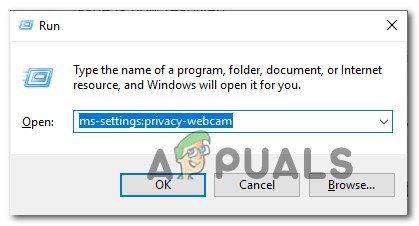 Доступ к вкладке «Камера» в приложении «Настройки»
Доступ к вкладке «Камера» в приложении «Настройки»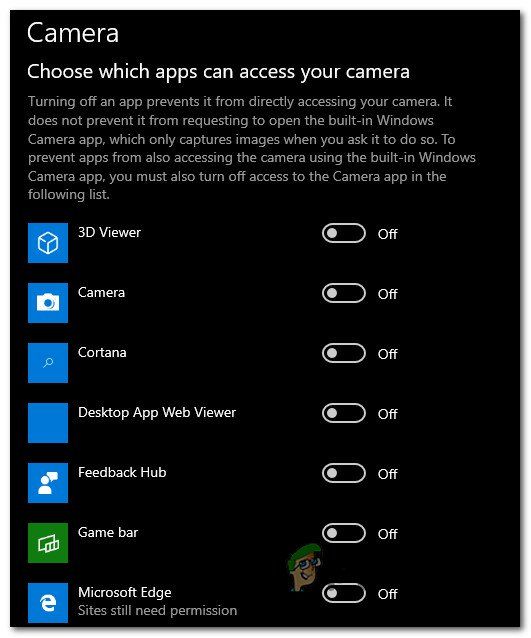 Отключение разрешений камеры
Отключение разрешений камеры Обновите Google Chrome
Обновите Google Chrome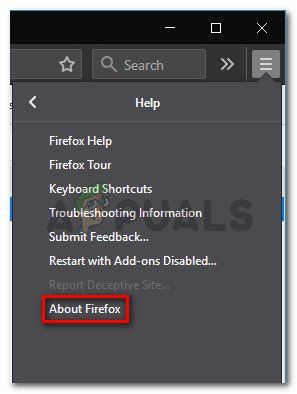 Доступ к меню справки Firefox
Доступ к меню справки Firefox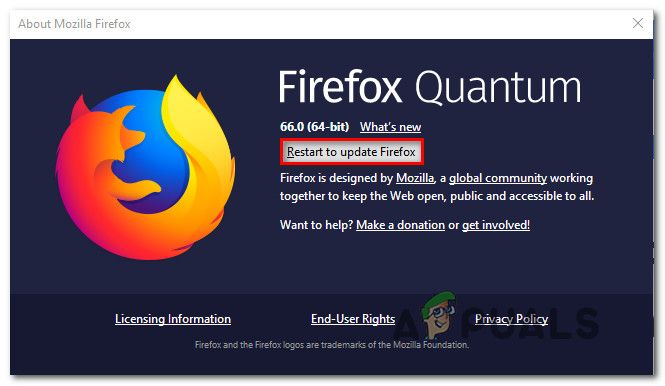 Обновление Firefox
Обновление Firefox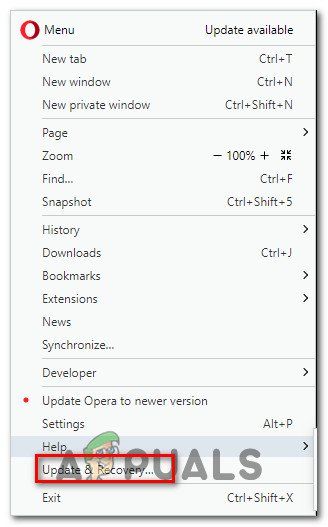 Открытие обновления Меню восстановления Opera
Открытие обновления Меню восстановления Opera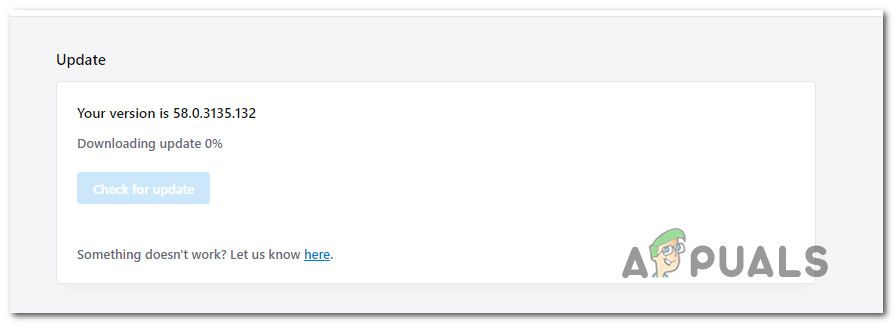 Загрузка обновления Opera
Загрузка обновления Opera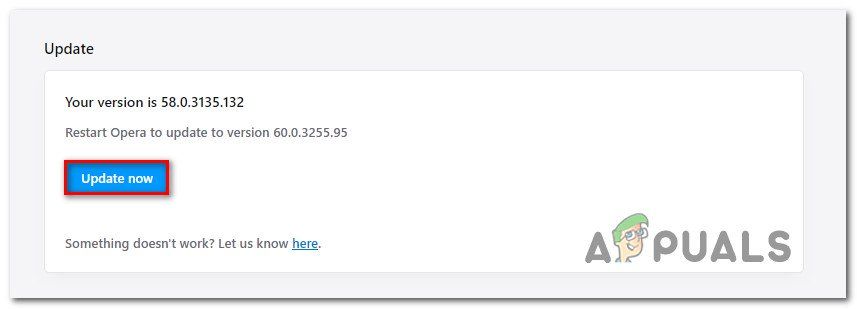 Обновление Opera до последней версии
Обновление Opera до последней версии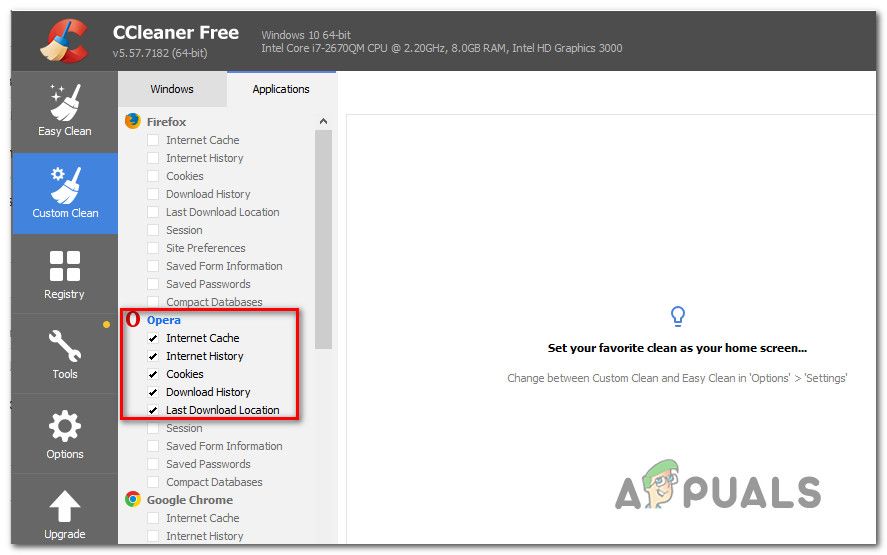 Планирование удаления Opera Cookies
Планирование удаления Opera Cookies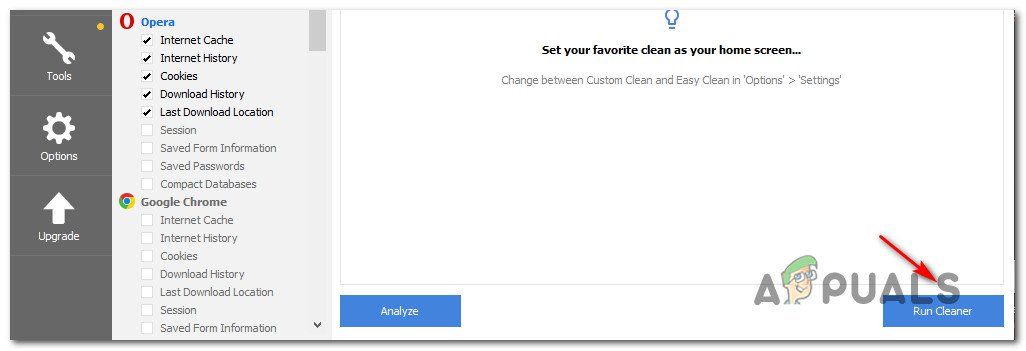 Запуск уборщика
Запуск уборщика


